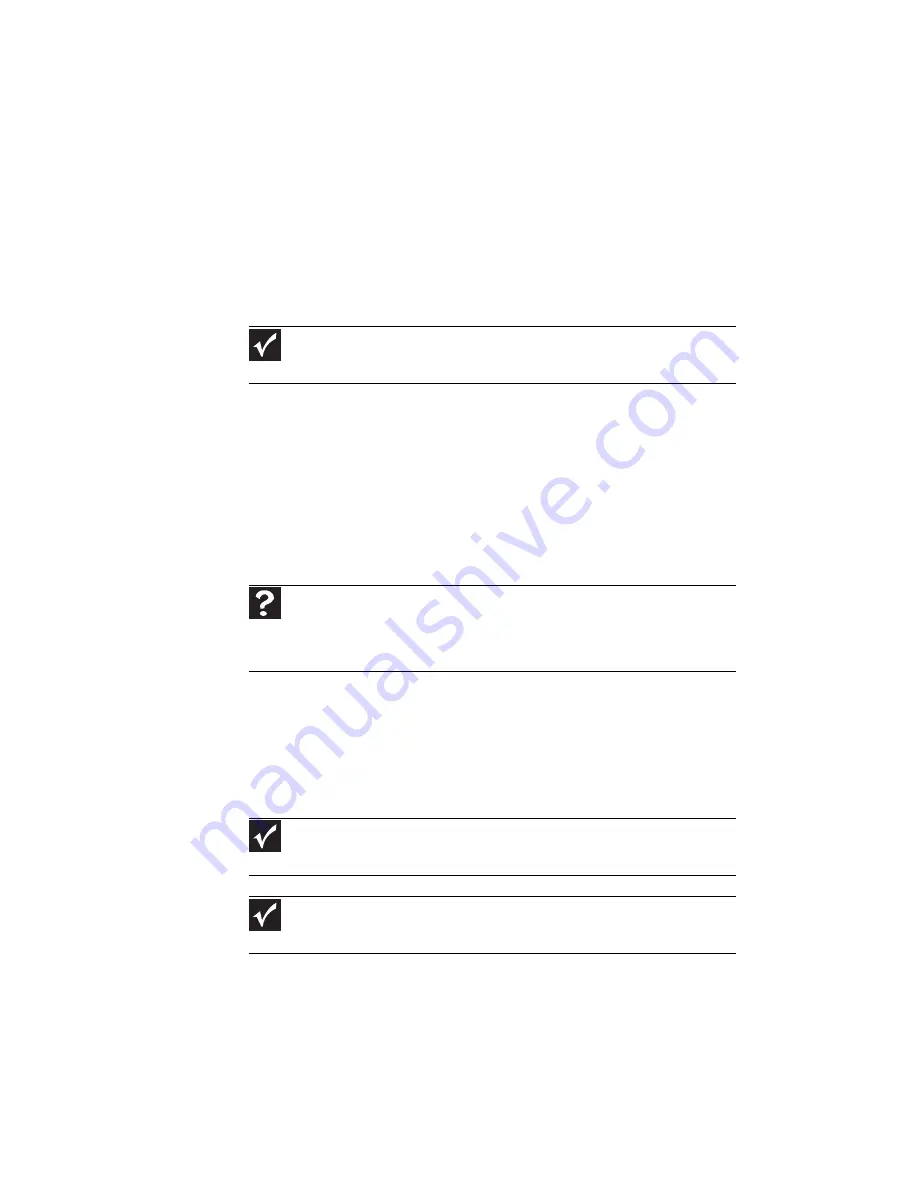
CHAPITRE 4 : Utilisation de lecteurs et d’accessoires
66
Installation d’une imprimante
ou d’un autre périphérique
Votre ordinateur est doté d’un ou de plusieurs des ports
suivants : Universal Serial Bus (USB), IEEE 1394, HDMI (audio/
vidéo numérique) et eSATA (disque dur SATA externe).
Ces ports permettent de connecter des périphériques tels que
des imprimantes, des scanneurs et des appareils photo
numériques à l’ordinateur.
Les ports USB prennent en charge la technologie plug-and-play
et le remplacement à chaud, ce qui signifie que votre
ordinateur peut habituellement reconnaître de tels
périphériques lorsque vous les branchez dans le port
approprié. Lorsque vous utilisez un périphérique USB pour la
première fois, l’ordinateur portable vous invite à installer tout
logiciel nécessaire au périphérique. Après l’installation initiale,
vous pouvez déconnecter et reconnecter le périphérique
n’importe quand.
Connexion d’un périphérique USB
Votre ordinateur portable dispose de ports USB pour brancher
des périphériques tels que lecteur de disquettes, lecteur flash,
imprimante, scanneur, caméra, clavier ou souris.
Important
Avant d’installer une imprimante, un scanneur ou un autre périphérique,
consultez la documentation et les consignes d’installation du périphérique.
Aide
Pour de plus amples informations sur l’installation de périphériques,
cliquez sur
Démarrer
, puis sur
Aide et support
. Tapez les mots clés
installation de périphériques
dans le champ
Rechercher
et appuyez
ensuite sur
E
NTRÉE
.
Important
Les périphériques USB peuvent posséder des consignes d’installation
particulières. Reportez-vous au guide d’installation de votre périphérique USB.
Important
Pour obtenir plus d’informations sur l’utilisation du port USB de votre
périphérique, consultez la documentation du périphérique.
Summary of Contents for P-6313h
Page 1: ...ORDINATEUR PORTABLE GUIDE DU MAT RIEL NOTEBOOK REFERENCEGUIDE...
Page 2: ......
Page 8: ...Contents vi...
Page 13: ...CHAPTER2 5 Checking Out Your Notebook Front Left Right Back Bottom Keyboard area LCD panel...
Page 56: ...CHAPTER 3 Setting Up and Getting Started 48...
Page 108: ...CHAPTER 7 Maintaining Your Notebook 100...
Page 119: ...CHAPTER9 111 Troubleshooting Safety guidelines First steps Troubleshooting Telephone support...
Page 146: ...CHAPTER 9 Troubleshooting 138...
Page 166: ...158 Index...
Page 172: ...Sommaire vi...
Page 186: ...CHAPITRE 2 V rification de votre ordinateur portable 14...
Page 282: ...CHAPITRE 7 Maintenance de votre ordinateur portable 110...
Page 294: ...CHAPITRE 8 Mise niveau de votre ordinateur portable 122...
Page 295: ...CHAPITRE9 123 D pannage Directives de s curit Premi res tapes D pannage Support par t l phone...
Page 338: ...ANNEXE A Informations l gales 166...
Page 349: ......
















































